Word插入的图片不能全部选中怎么办
来源:网络收集 点击: 时间:2024-03-02【导读】:
Word插入的图片不能全部选中怎么办,我们需要设置图片的环绕方式,一起来看看吧。品牌型号:ThinkBook16P系统版本:Windows11软件版本:word2019方法/步骤1/5分步阅读 2/5
2/5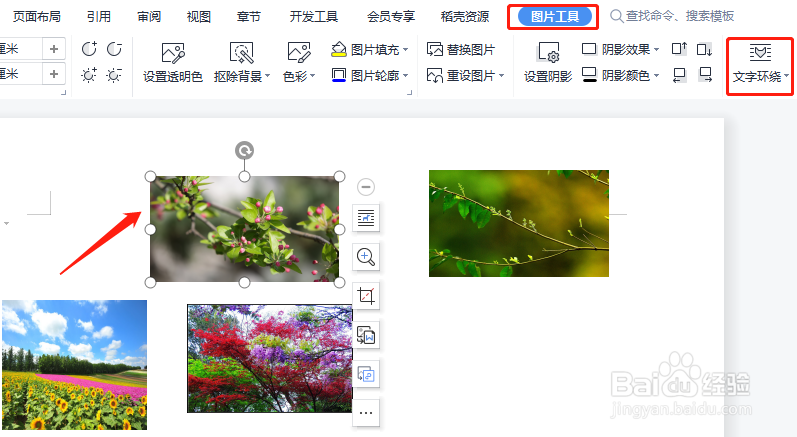 3/5
3/5 4/5
4/5 5/5
5/5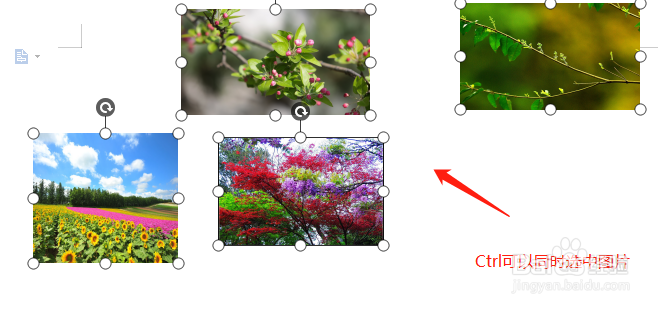 图片处理同时选中图片WORD选中图片图片环绕
图片处理同时选中图片WORD选中图片图片环绕
新建一个word文档,插入我们需要的图片,现在我们无法同时选中图片,如图所示。
 2/5
2/5单击其中一张图片,选择图片工具选项,选择“文字环绕”。
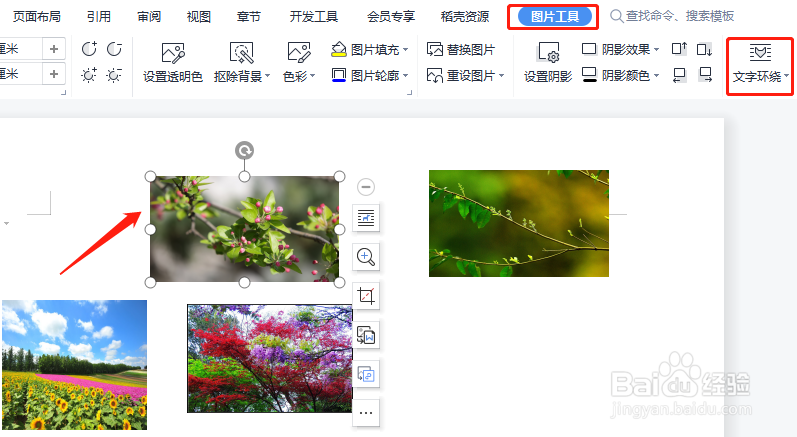 3/5
3/5在打开的文字环绕下拉菜单中,选择“四周型环绕”。
 4/5
4/5重复上步操作步骤,依次设置其它图片的环绕方式为“四周型环绕”。
 5/5
5/5最后设置完成,按住CTRL键,可以同时选中图片。
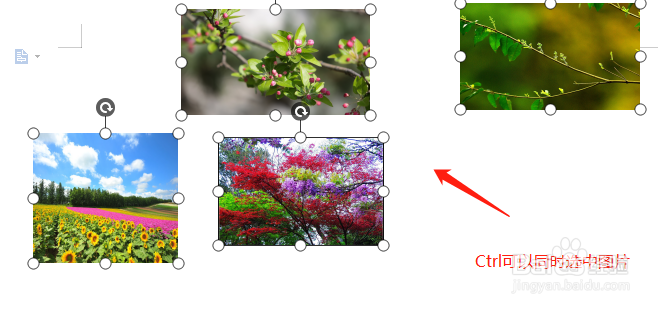 图片处理同时选中图片WORD选中图片图片环绕
图片处理同时选中图片WORD选中图片图片环绕 版权声明:
1、本文系转载,版权归原作者所有,旨在传递信息,不代表看本站的观点和立场。
2、本站仅提供信息发布平台,不承担相关法律责任。
3、若侵犯您的版权或隐私,请联系本站管理员删除。
4、文章链接:http://www.1haoku.cn/art_218452.html
上一篇:《艾尔登法环》巨人战争的英雄墓地攻略
下一篇:几何画板利用角度控制三角形的旋转
 订阅
订阅